catia软件如何使用镜像功能
1、首先,找到catia图标,然后点击打开它
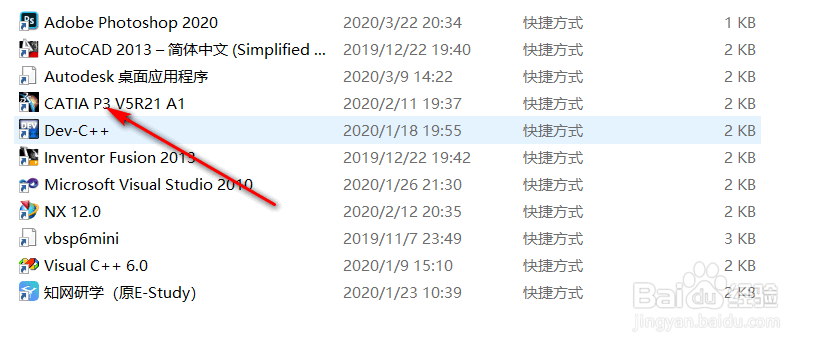
2、来到主页面

3、点击开始——机械设计——零件设计
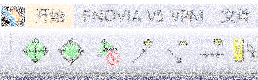
4、点击确定

5、选择一个平面
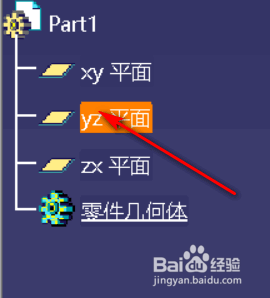
6、点击该图标,进入草图编辑页面
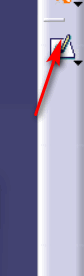
7、点击这个圆形图标,随便画一个圆
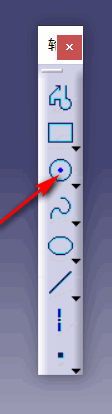

8、点击镜像图标
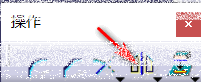
9、先选中你要镜像的对象

10、再选中对称轴,镜像完成

1、
首先,找到catia图标,然后点击打开它
2、来到主页面
3、点击开始——机械设计——零件设计
4、点击确定
5、选择一个平面
6、点击该图标,进入草图编辑页面
7、点击圆形图标,随便画一个圆
8、点击镜像图标
9、先选中你要镜像的对象
10、再选中对称轴,镜像完成
声明:本网站引用、摘录或转载内容仅供网站访问者交流或参考,不代表本站立场,如存在版权或非法内容,请联系站长删除,联系邮箱:site.kefu@qq.com。
阅读量:28
阅读量:119
阅读量:20
阅读量:95
阅读量:84